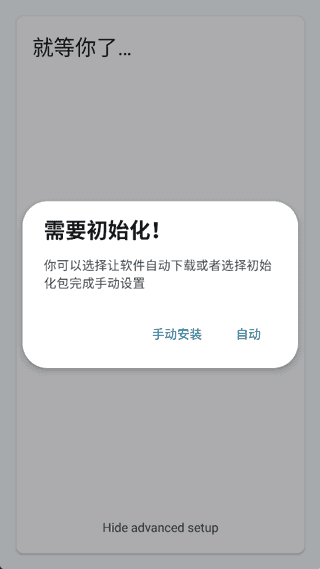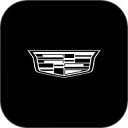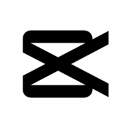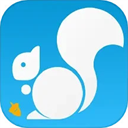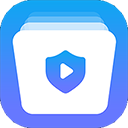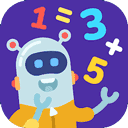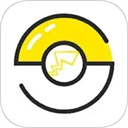VectrasVM虚拟机
- 平台:安卓
- 分类:安卓软件/常用工具
- 时间:2025/6/16 11:02:38
- 厂商:Vectras VM
- 大小:47MB
- 版本:v2.9.5-3dfx-empanada
- 详情
- 下载地址
- 同类热门
- 推荐专题
VectrasVM虚拟机是一款专为安卓设备打造的轻量级虚拟机应用,基于QEMU技术深度优化,支持在移动端流畅运行Windows、Linux、macOS等多系统。该应用采用智能资源调度算法,确保虚拟机在骁龙855及以上处理器设备上稳定运行,同时VectrasVM虚拟机支持桥接/NAT网络模式、多系统快照回滚及锁屏后台托管等功能,满足开发测试、多任务办公及游戏挂机等场景需求。
VectrasVM虚拟机软件特色
1、跨平台硬件直通
支持USB设备直连虚拟机(如U盘、外接键盘/手柄),实现文件快速传输与硬件级外设兼容,满足开发调试与设备测试需求。
2、动态分辨率适配
虚拟机窗口可自由拉伸或全屏显示,自动适配手机/平板屏幕比例,支持4K高清渲染,兼顾视觉体验与操作便捷性。
3、多系统数据互通
内置共享文件夹功能,支持虚拟机与宿主系统文件双向拖拽传输,无需复杂网络配置即可实现跨平台数据共享。
4、智能手势映射
为虚拟机定制专属手势操作(如三指下滑截屏、双指缩放窗口),并支持自定义快捷键映射,提升移动端操作效率。
5、安全沙箱隔离
采用独立存储空间与虚拟化网络栈,虚拟机运行环境与宿主系统完全隔离,有效防范恶意软件与数据泄露风险。
VectrasVM虚拟机怎么用
1、首先在安卓端下载vectras VM并打开
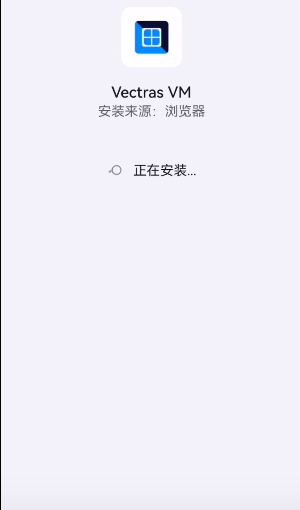
2、然后选择第二个选项点击进入

3、接着找到数据包并安装,这里就跟winlator一样

注意:这里需要等待一分多种的加载


4、完成上述操作之后,就能点击左上角的三条横杠按钮,调出软件的功能布局

5、最后按照自己的需求解锁使用即可

VectrasVM虚拟机怎么下载安装包?
1、本站免费下载Vetras VM安装包
2、 安装完成后启动app,启动时关闭WiFi,Vetras VM会弹出一个让您配置的窗口,选择手动安装

3、然后打开你的手机存储,找到您下载好的资源包,然后开启WiFi,选择他,开始正式安装,请不要把软件切换到后台,稍等片刻即可。
4、开始配置虚拟机,首先打开设置选择第一个应用设置,里面找到l开头的选项,选择简体中文即可
5、接着在Vetras VM界面中,点击加号按钮,进入虚拟机配置界面,通常创建的虚拟机都是x86-x64,选择这个选项
6、第一个是填写的是虚拟机名称,可以随便取个,第二个选择虚拟机图片,随便选一个,第三个就是硬盘,找到您下好的集成镜像,打开它。第4个就是放光盘的东西,如果您的硬盘里没有安装操作系统,请选择安装光盘
7、 接着复制粘贴以下这行命令,并把原有的删除
-M q35,usb=on -device usb-tablet -cpu core2duo,+avx -smp 8,cores=8 -vga vmware -netdev user,id=usernet -device e1000,netdev=usernet
自己更改的是“-smp 8,cores=8”,根据零的处理器核心数选择,比如是八核,就将这两串数字改为八
8、配置好后即可正常使用虚拟机,点击你的虚拟机图片,即可开机

9、在虚拟机窗口中,可以使用鼠标和键盘与虚拟机进行交互,可以像在真实计算机上一样使用操作系统

VectrasVM虚拟机如何下载数据包rom
步骤 1:检查是否有可用存储空间
步骤 2:打开 Roms 页面
步骤 3:选择你的 ROM进行下载
如果你下载的 Rom 有密码,请务必记住它的密码
旧的 Linux Rom(例如 Red hat 5.2.0、SuSE 5.2.0 等)不会自动启动 GUI,因此登录后输入此命令“startx”将启动 X11
步骤 4:导入 ROM
VectrasVM虚拟机更新日志
v2.9.5版本
恢复3dfx支持
增强应用程序执行
优化了拖拽功能
解决了部分手机型号支付问题
增加了更多的服务器
在X11显示中添加了一些Linux程序
添加了Alpine Linux Xfce4(X11)
- 厂商:Vectras VM
- 包名:com.vectras.vm
- 版本:v2.9.5-3dfx-empanada
- MD5值:675a6f9a6fda1ec55e8b2d57454870ce


虚拟机软件合集
虚拟机(Virtual Machine)指通过软件模拟的具有完整硬件系统功能的、运行在一个完全隔离环境中的完整计算机系统。很多的程序员或者计算机专业的学生都可以用得到虚拟机,这里为大家准备了众多虚拟机软件,有需要的快来下载使用吧!
-
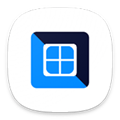 zero Vectras VM虚拟机
zero Vectras VM虚拟机常用工具
2022/9/22 17:42:49 -
 GBox
GBox常用工具
2022/9/22 17:42:49 -
 光速虚拟机自带root
光速虚拟机自带root常用工具
2022/9/22 17:42:49